Три лесни начина как да се скрие на папка в Windows
Здравейте приятели! Знаете ли как да се скрие в папка, която щеше да бъде, но имаш никой? Ти не знаеш? Така че, сега в тази статия, аз ще опише подробно как можете да скриете личните си папки и да ги предпази от прекалено много внимание.
Както знаете по подразбиране, всяка папка, създадена в нормална форма, и скрит това може да стане само след уточняване то някои атрибути. В хода на тази статия ще обсъдим как това може да стане с помощта на няколко метода:
- Използване на свойствата на файлове;
- След Общо командващ;
- С помощта на командния ред;

Първо, аз препоръчвам, да създадете нова папка и се опитват да го скрият, защото това би било да се разбере как работи, и едва след това да пристъпи към папката с файловете си. Е, нека, аз най-накрая има какво да ви покаже как да скриете папка в Windows 7 и други операционни системи.
Скриване на папка, използвайки свойствата на файловете
Скриване на папки с помощта на неговите свойства е най-лесният начин, който съществува в Windows операционни системи, въпреки че виждам, просто вижте сами.
Klatsnuv щракнете с десния бутон върху папката, изберете "Properties" от менюто.
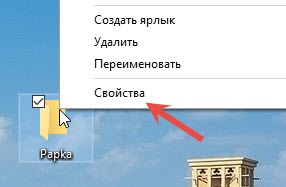
Отворете настройките на папка, в която да не слезе долу, за да секцията Атрибути сложете отметка в квадратчето пред "Hide" и не забравяйте да кликнете върху бутона Save първи "Apply".
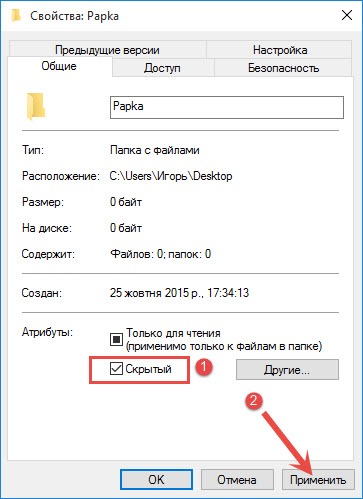
Ако имате скрити папки магазини са всички файлове, които вие също искате да скриете, след това в отворилия "Confirm Умение промени" трябва да проверите "в тази папка и всички вложени файлове". Ако напротив искате да скриете само папката. и оставете файлове не се променя, а след това маркирайте първата опция и натиснете "ОК". След това, папката ще получите скрит атрибут, както и всички прикачените файлове ще останат непроменени.
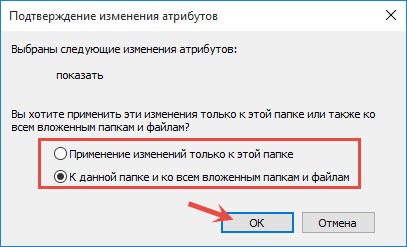
Ако сте изпълнили всички препоръки, точно тогава, ние сме скрити папка трябва просто да се загуби. За да го видите, можете да се даде възможност на компютъра да покаже скритите файлове и след това след това тя ще има полупрозрачен вид.
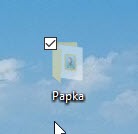
Как да скриете папка с помощта на Total Commander
При втория метод се обръщаме за помощ, за да изтеглите програмата Total Commander, благодарение на които можем да се скрие някоя папка определяне съответната й атрибут.
Сигурен съм, че много от вас вече използват този файлов мениджър, така че по-специално за неговото инсталиране няма да обясня. В противен случай, за първи път някой чуе за него, трябва да го изтеглите и инсталирате на вашия персонален компютър.
Така че, започнете Total Commander, и със стрелката се движи в желаната папка за нас.

Сега, превъртете до папката, щракнете с десния бутон, отидете в менюто, където можете да кликнете върху "файлове" - "Промяна на атрибутите."
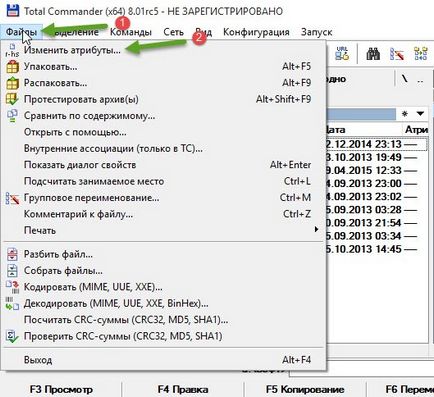
Прозорецът за настройка, където ще се предлага избор от четири типа атрибут "Архив, само за четене, скрит и на системата." Тъй като ние имаме една цел скриете дадена папка, съответно, и поставете отметка в "скрит" и потвърдете избора си с натискане на "ОК". Това е всичко, както можете да видите нищо сложно.
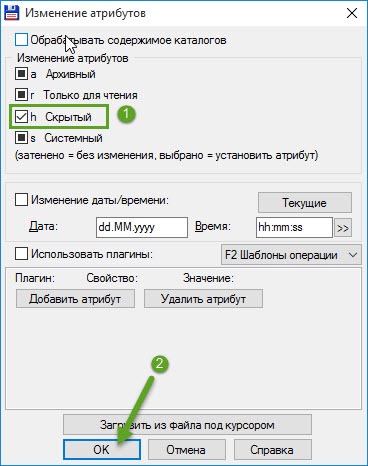
Сега искам да кажа няколко думи за атрибута "System". Този атрибут също може да се дължи на скрити. Като цяло, изглежда, какво ще се случи, ако се консултирате с скритите и системните атрибути.
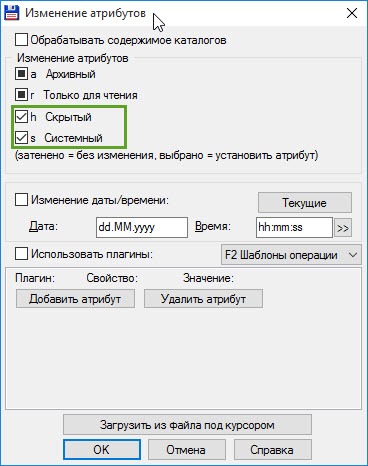
Ако изберете само "Flush", а след това потребителят ще бъде в състояние да видите всички папки и е включил картографиране файлове, но ако ние също така да сложите отметка на "системата", в този случай, просто показване на скритите файлове на него няма да се вижда.
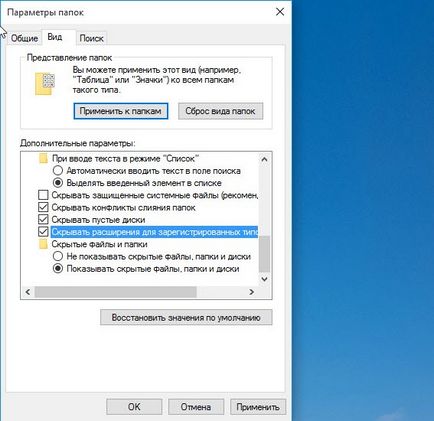
Точно за това, че, за да видите системни файлове, изгледи за папки в имотите, тя трябва да се премахне отметката от позицията "Hide системни файлове и папки". Това, с броя на редовните потребители, малко хора знаят защо този атрибут може да се разглежда като допълнителна форма на сигурност.
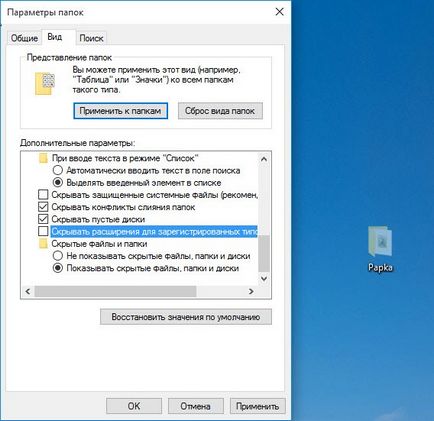
Скриване на папка от команден ред
Този вариант вероятно ще ме отведе до най-сложните, защото там ще трябва да бъдат ангажирани в изпълнението на команди CMD, които много потребители не харесват много добре. Но, аз ще го разгледа, тъй като се извършва и с помощта на родния помощната програма Windows, който е инсталиран в системата.
Е, нека да започнем, както обикновено, когато се работи с ПМС наричаме "Run" вече е натискане на мнозина, запознати комбинация от клавиши на Windows + R. Това ще отвори прозорец, в който се определя три букви "CMD" преса "Enter".
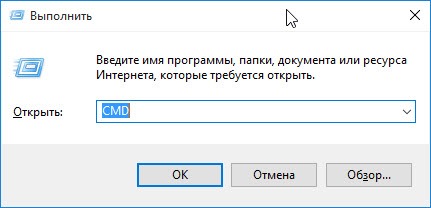
Командния ред се появява, в която, за да скриете папката ние ще трябва да посочите атрибут «ч», който е отговорен за изпълнението на това действие.
Така че, за да се скрие в папката, изпълнете следната команда: приписвам + H "C: \ Papka"
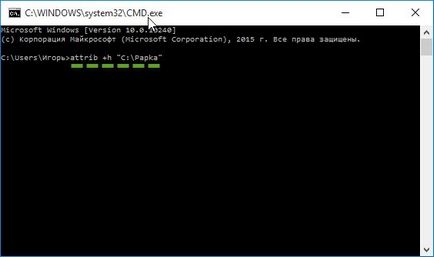
Ще обясня малко в екипа, какво бихте разбрали какво се случва:
- приписвам - команда за изпълнение, за да промените атрибута;
- +ч - атрибут, който ще даде на външния вид на нашата скрита папка;
- "C: \ Papka" - мястото, където той се крие в папка се съхранява (необходимо е да посочите директория);
Правейки тази папка ще бъде достъпен само за да се даде възможност на дисплея на скритите файлове.
След командния ред, тъй като през Total Commander, така че е възможно да се посочи и системен атрибут (който е описан по-горе само) добавяне + S:
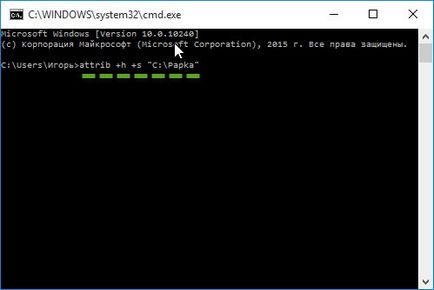
Между другото, след инсталирането на атрибута система, премахване на скрити Преглед на папките, използвайки свойствата на файловете няма да успее, тъй като атрибут просто не е на разположение.
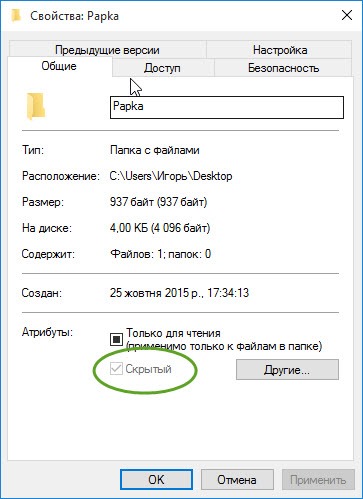
За тези, които все още мислех, по-добре да се скрие своите вързани, сега ще ви покажа как всичко това може да бъде върнат. По принцип нищо сложно не е нужно да се промени само няколко знака в екипа и цялата ни папка ще имат една и съща форма, сякаш нищо не е било направено с него.
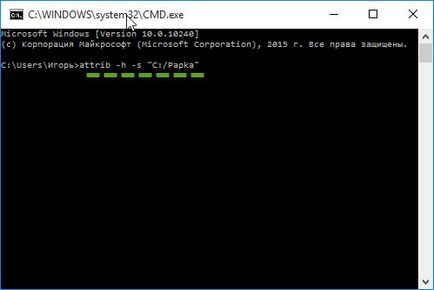
Направете папка невидима чрез промяна на вида на иконите
Тези, които не искат да се занимавам с всички тези качества, имам още един прост и интересен съвет. Простотата на това е, че можем да се скрие местонахождението ни, без да го крие напълно, а само за създаване на прозрачна икона, а името на невидимото. Знаеш ли как да го направя? Не? След това, нека аз ще ви покажа това.
Така че, наричайки свойствата на папка, отидете на раздела "Настройки" и кликнете върху бутона "Change Icon".
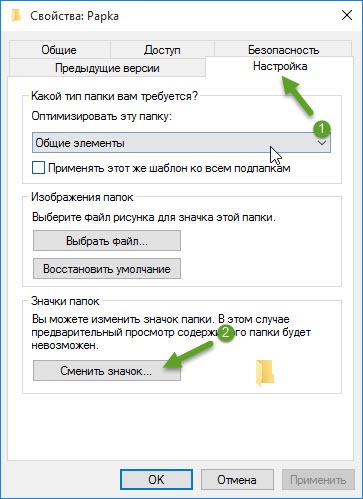
В резултат на изобилието от икони, изберете произволно празно пространство и натиснете «ОК».
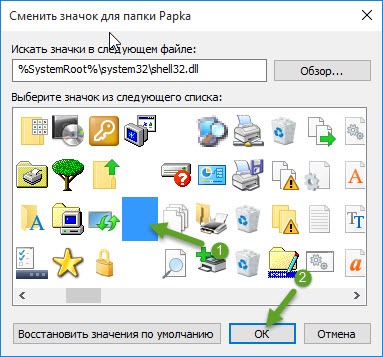
В резултат на това, трябва да видите предната част на нещо подобно.
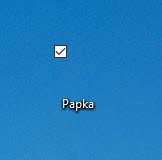
Така че, сега ние просто трябва да се скрие името на това да изберете папка и натиснете «F2» за преименуване на файлове. Сега, като държеше «ALT», без да го предписва набор като тези номера: 255, а след това пусна всички ключове и натиснете «Влез». В резултат на това, нищо няма да се покаже, освен, че е осеян около скритата папка.
Както винаги, в заключение, аз ви съветваме да пробвате всички опции и изберете този, който ще бъде по ваш вкус. За всеки един Аз не се държиш, тъй като всички те работят и не е много сложна.
Тези насоки ще ви помогнат да се скрие личната ви информация от обикновени потребители, които не са много добре запознати с всички тънкостите на работата с компютри. Тъй като все повече опитни потребители вероятно знаят за тези начини, за да се скрие в папка, и най-вероятно ще бъде в състояние да ги намерите. Ето защо, ако наистина имате нужда от нещо да се скрие, скриете дадена папка, но я държи малко по-дълбоко в D диск например, а не на работния плот.